以下内容为本人原创,欢迎大家观看学习,禁止用于商业用途,
·作者:@Yhen
·原文网站:CSDN
·原文链接:https://blog.csdn.net/Yhen1/article/details/120355150
转载请说明此出处,侵权必究!谢谢合作!
大家好,我是Yhen
Long time no see
之前在我的树莓派专栏博客中
分享过利用树莓派打造语音定时播报系统和室内温度监控的教程
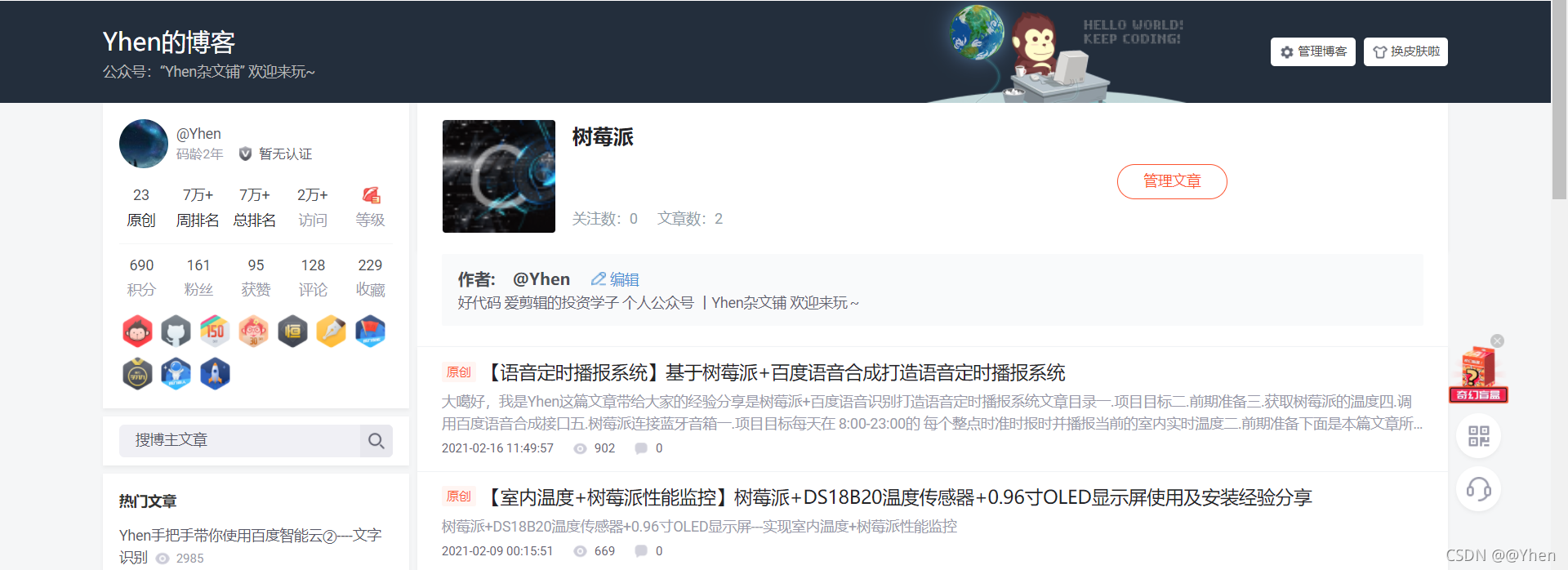
效果还是不错的!
但可能还有很多朋友还不太了解树莓派是怎么使用的
所以在这篇文章中,我想分享点比较基础的东西 —树莓派系统的安装及使用!
希望大家能够喜欢~
下篇我会分享用树莓派打造小霸王街机游戏机~还希望大家多多支持关注哦
话不多说,开始今天的分享~
文章目录
- 一.前期准备
- 二.格式化SD卡
- 三.写入系统
- 四.远程连接树莓派
- 1.树莓派连接wifi
- 2.vnc连接
- 3.ssh连接
- 五.win和树莓派文件互传
- 六.树莓派换源
- 七.系统及软件更新
一.前期准备
必要软件准备
1.SD卡格式化工具
2.win32Disk(写入系统用)
3.树莓派系统镜像
4.putty(ssh远程连接用)
5.vnc viewer(vnc远程连接用)
6.winscp(pc与树莓派之间传输文件用)
什么?你不知道在哪里下载这些软件?!
哈哈哈别着急,我都给你打包准备好啦
扫码关注我的微信公众号Yhen杂文铺后台回复关键词“树莓派系统安装”即可获取哦.

必要工具准备好后,就可以正式开始树莓派系统安装之旅啦!
二.格式化SD卡
首先要将我们的SD卡格式化
打开文件夹“树莓派安装及使用”
再进入文件夹“SD卡格式化工具”
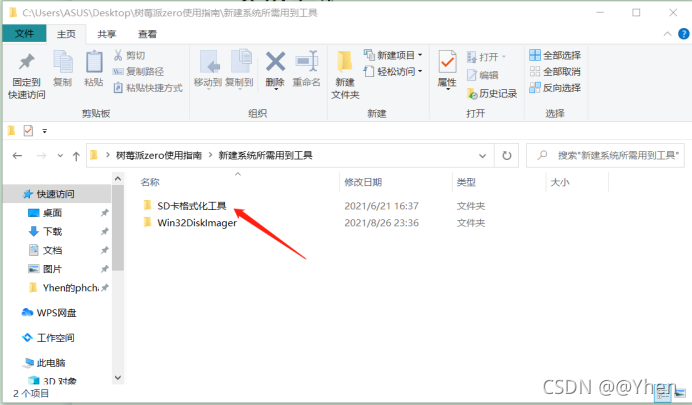
然后双击这个程序图标
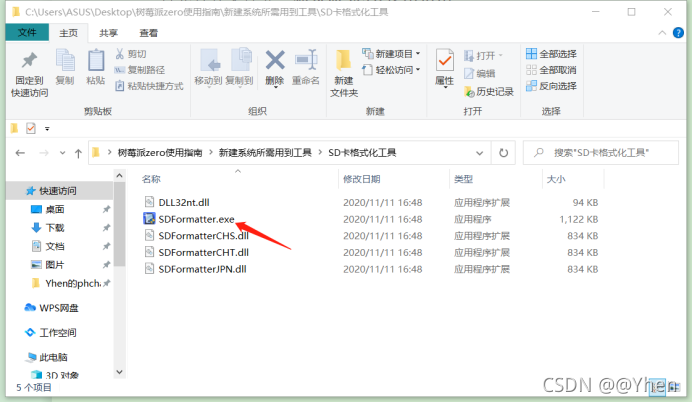
选择sd卡所在的盘符
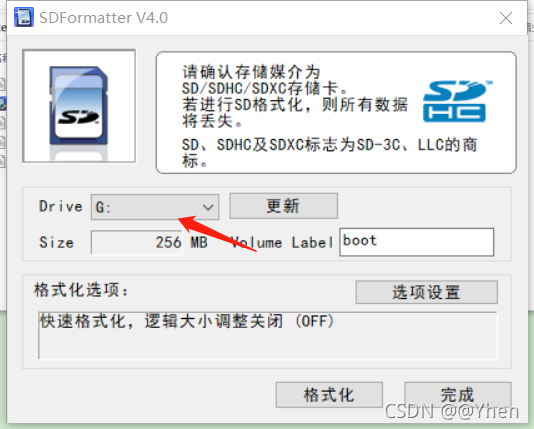
接下来一直点确定
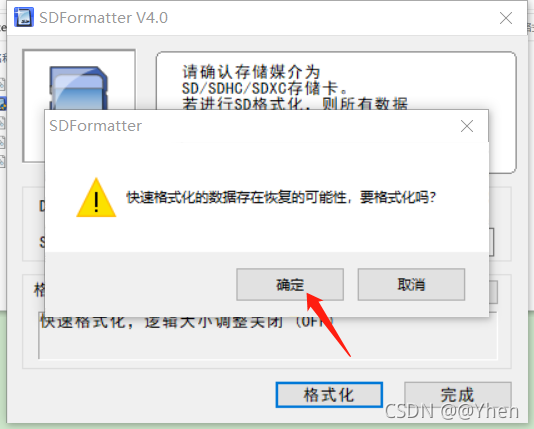
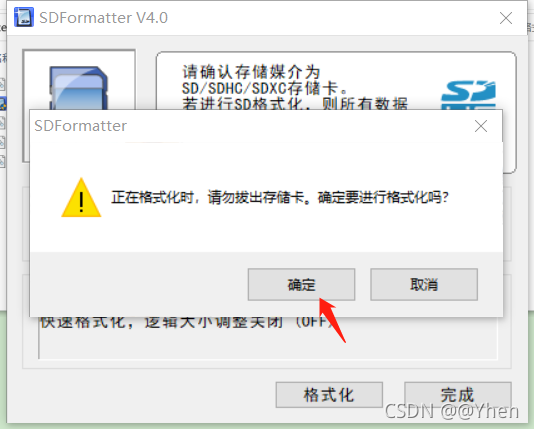
等待一下就格式化完成了
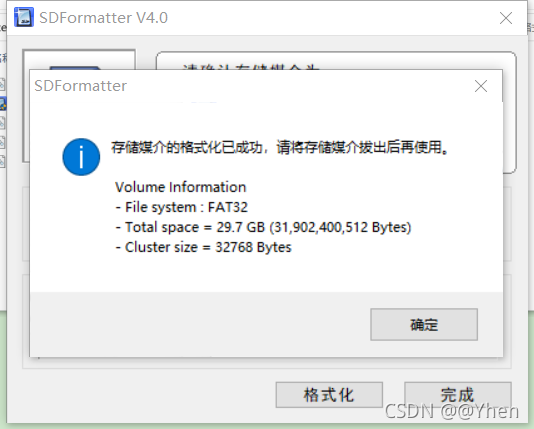
PS:如果显示格式化失败,重复以上步骤重新格式化一次即可
三.写入系统
链接中的系统是当时买树莓派时店家给我的raspbian系统,里面很多的东西都已经帮我们配置好了,免去了很多我们自己配置的麻烦,比较适合初学者。但是这个系统有14个G,按照百度云这种辣鸡下载速度可能下载时间会比较长,所以我会单独放出来,请自行选择是否下载吧…
系统已更改的配置如下:
登录用户名:pi
密码:yahboom
root密码:yahboom
0、设置时区和地区为中国
1、打开SSH和VNC远程桌面服务。用户名:pi 密码:yahboom
2、打开了摄像头服务
3、配置好wifi设置
4、更新树莓派下载源为清华大学软件下载源,更新pip源为豆瓣下载源
5、系统设置成中文并安装中文输入法
6、安装vim、gcc
7、安装wiringPi库
8、安装了7寸屏的驱动,7寸屏需要由树莓派的usb口供电才可以使用触摸
9、设置树莓派系统分辨率为1280x720 60Hz 16:9
如果不使用这个镜像,可以自行去树莓派官网下载
官网下载链接:https://www.raspberrypi.org/software/operating-systems/
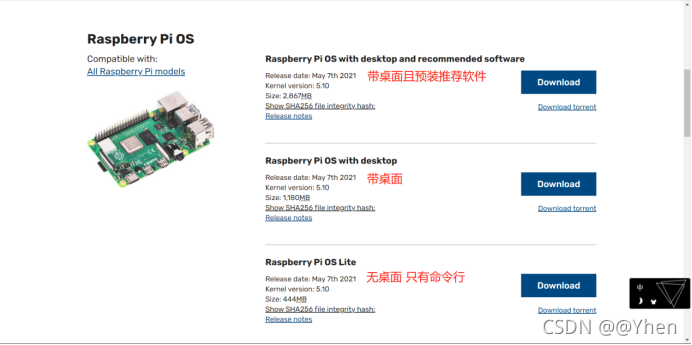
接下来以店家给的镜像为例,演示树莓派系统的安装过程
首先打开这个文件夹
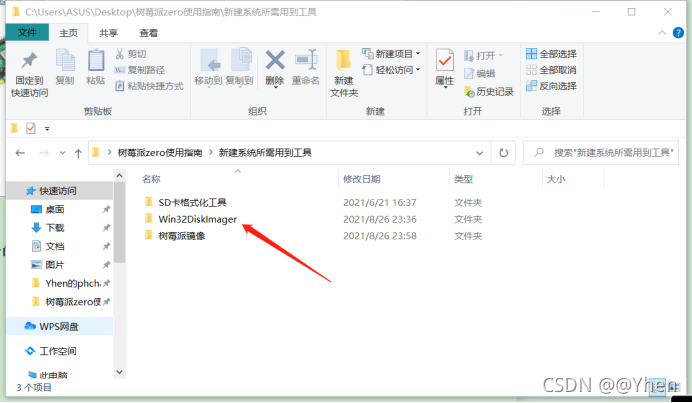
按照以下步骤
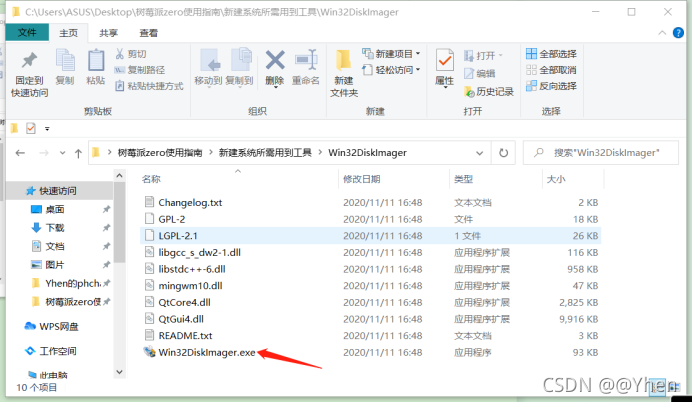
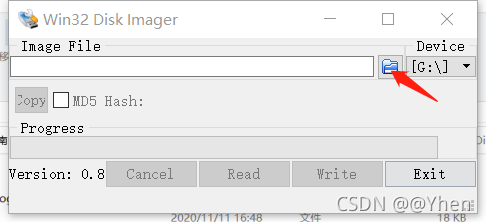
找到树莓派镜像,双击
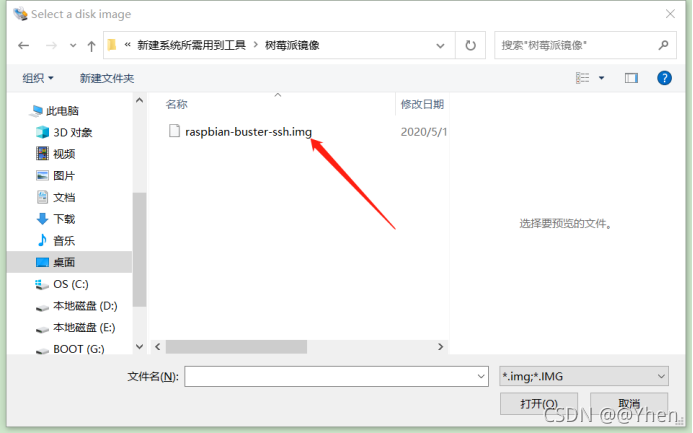
点击write
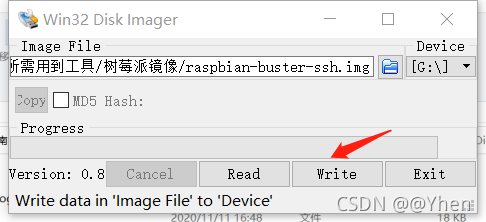
Yes
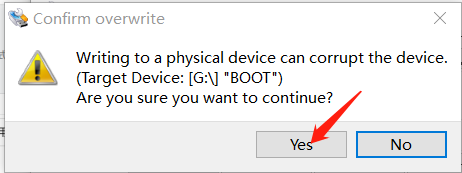
静静等待写入完成
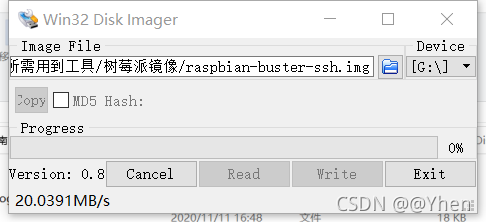
提示写入完成
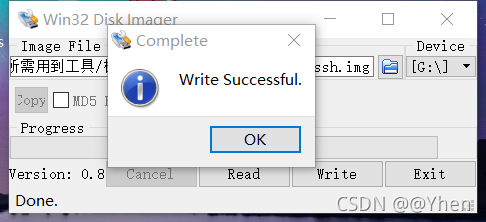
写入完成后先不要着急卸下sd卡,请往下看
四.远程连接树莓派
这里介绍的是远程连接,如果您有显示屏的话,直接用micro-hdmi线将树莓派与屏幕连接即可。
1.树莓派连接wifi
首先用记事本打开这个文件
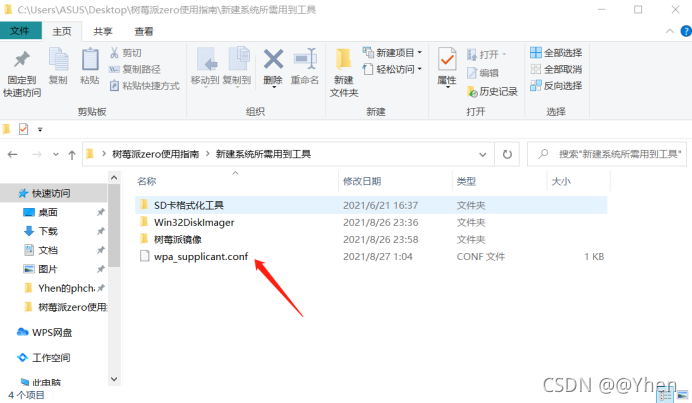
按提示修改文件内容,填写好wifi名称和密码
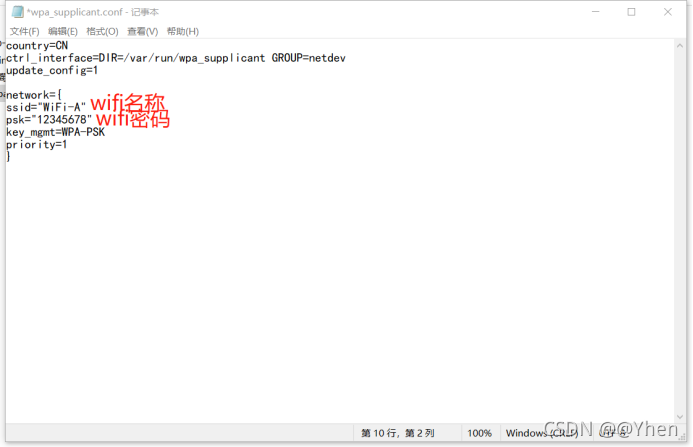
然后把它复制到树莓派系统的根目录
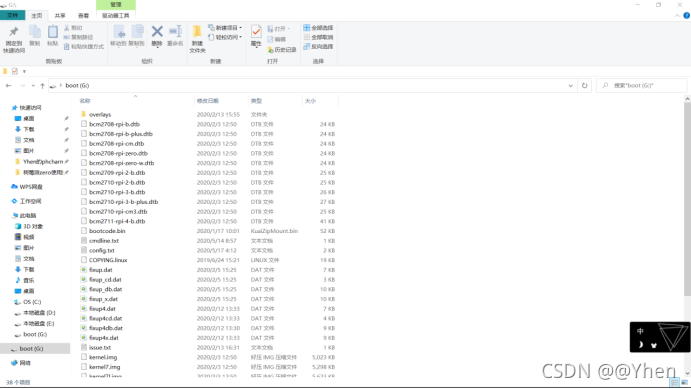
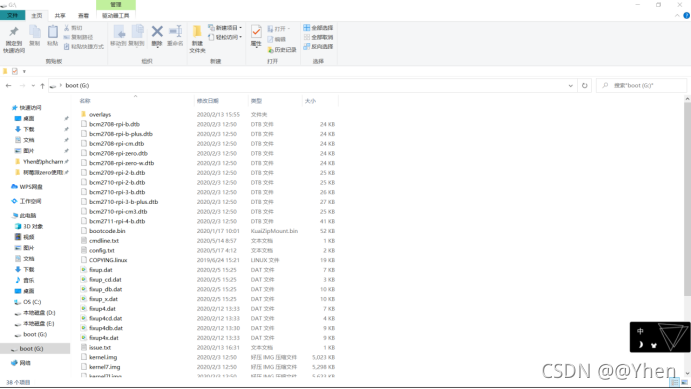
然后就可以将sd卡插入树莓派中了
树莓派开机后,打开路由器的后台管理页面查找树莓派的ip
(以下以小米路由器为例)
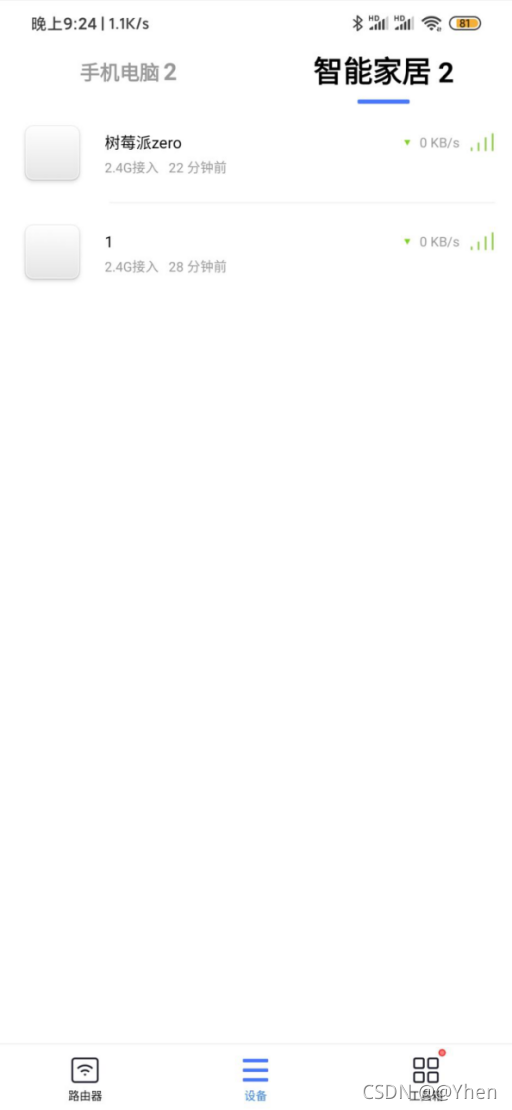
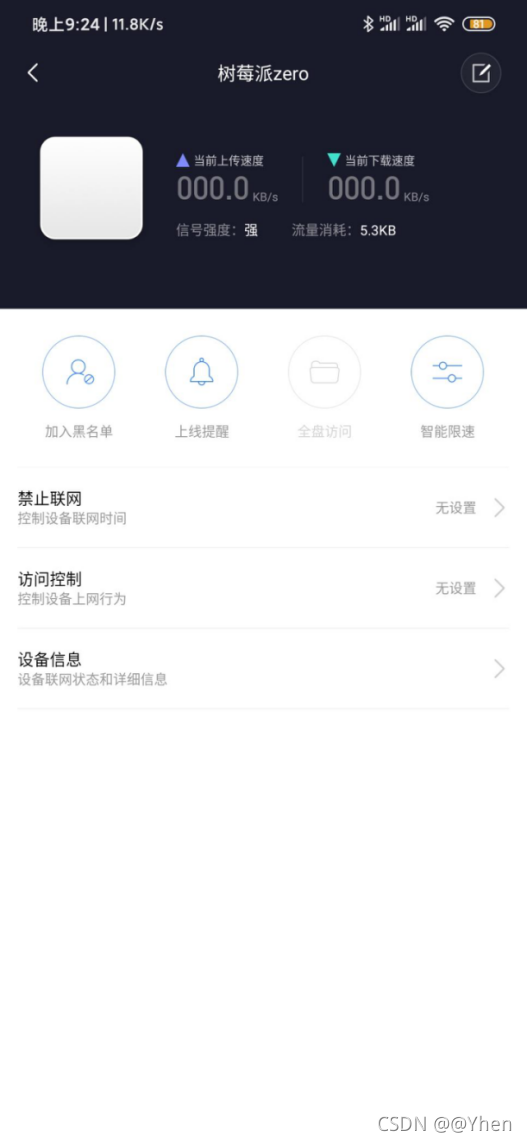
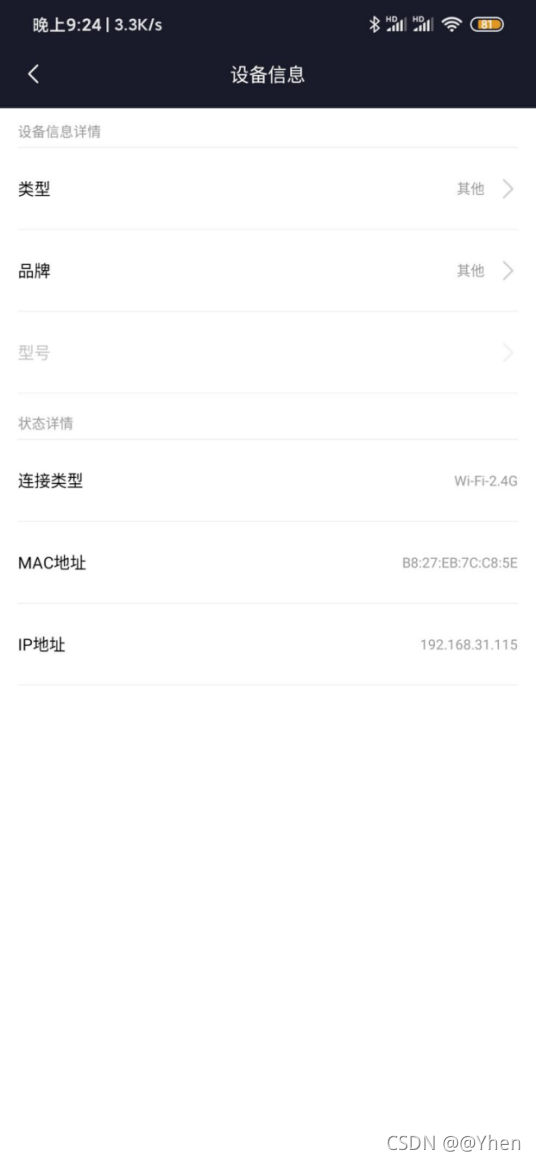
可以看到 192.168.31.115即为我树莓派的ip
2.vnc连接
我们可以通过vnc连接使用树莓派的桌面系统
首先打开vnc远程桌面登录文件夹
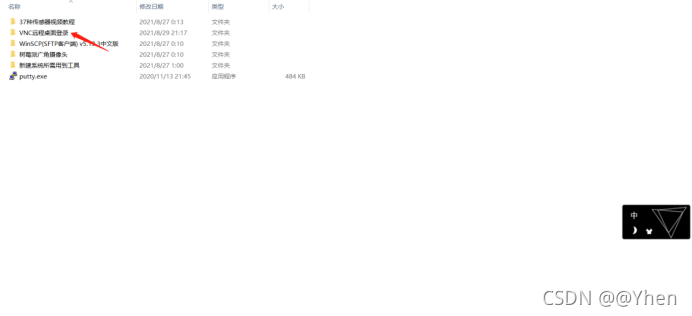
点击这个程序
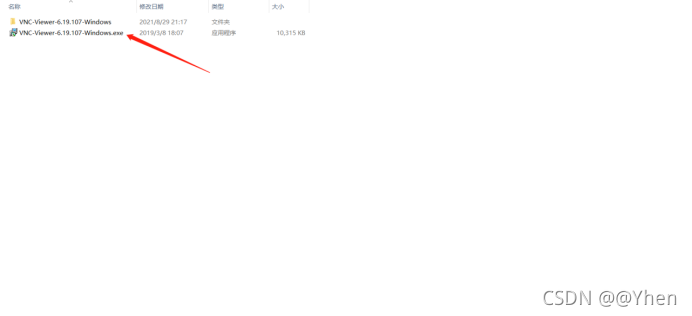
进行安装(因为我已经安装了,就不演示安装过程了,跟着提示走即可)
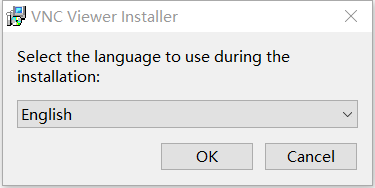
安装完成后,在桌面上找到并打开这个软件
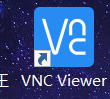
点击file
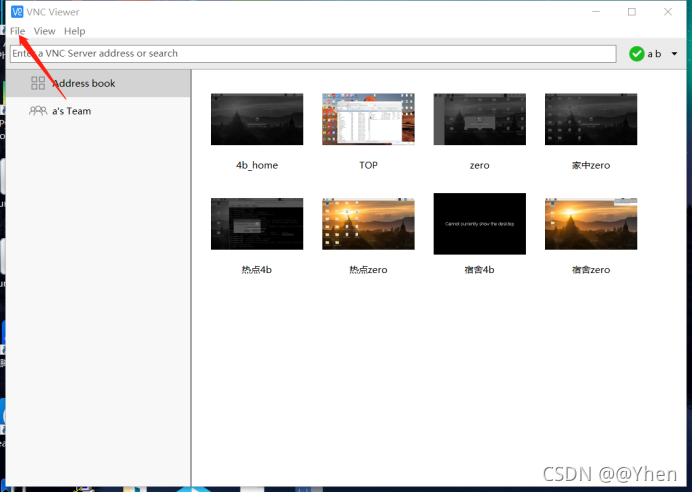
点击“New connection” 新建一个连接

根据提示填写即可
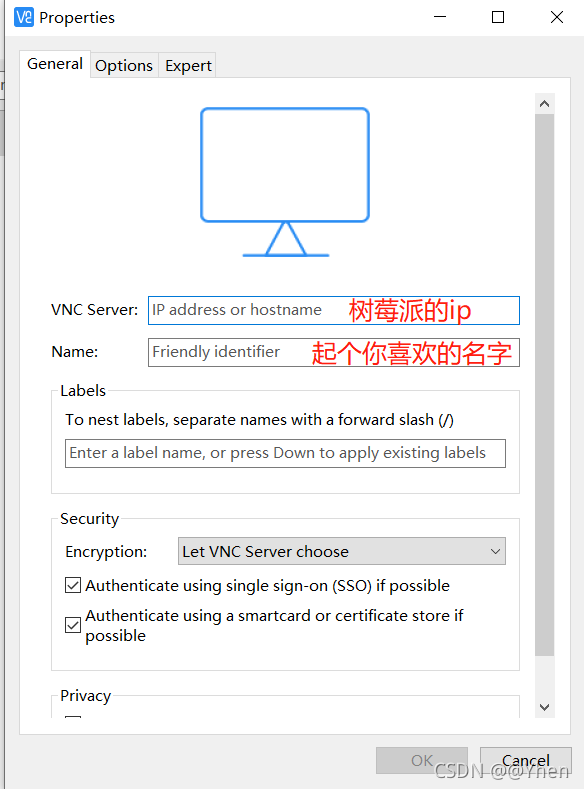
点击图标
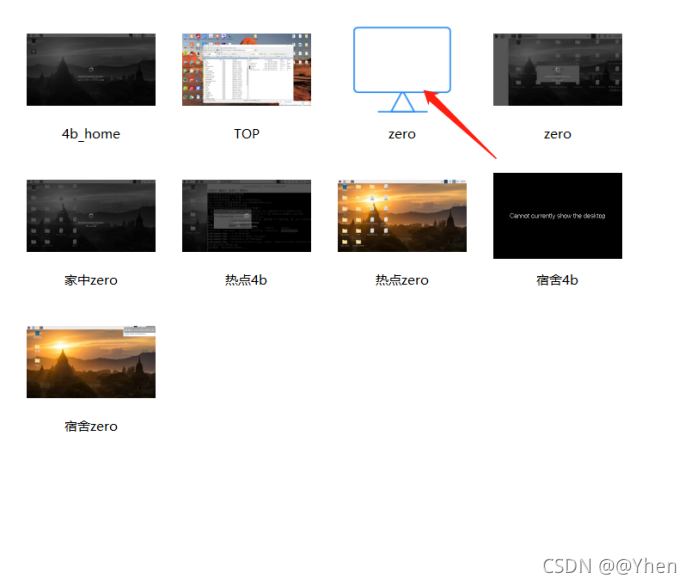
输入初始用户名:pi 初始密码:yahboom
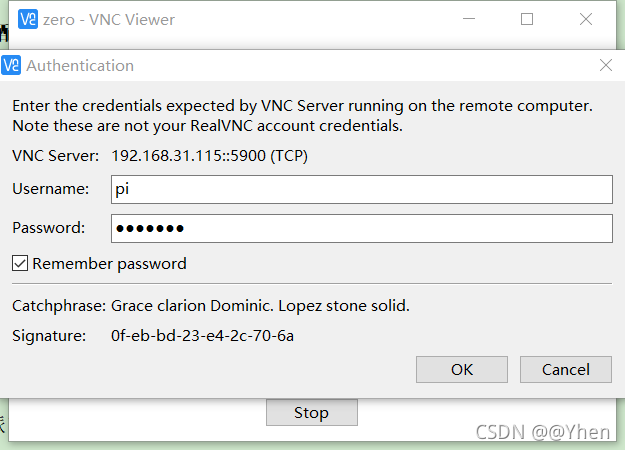
看到这个画面就证明我们成功用vnc连接到了树莓派啦
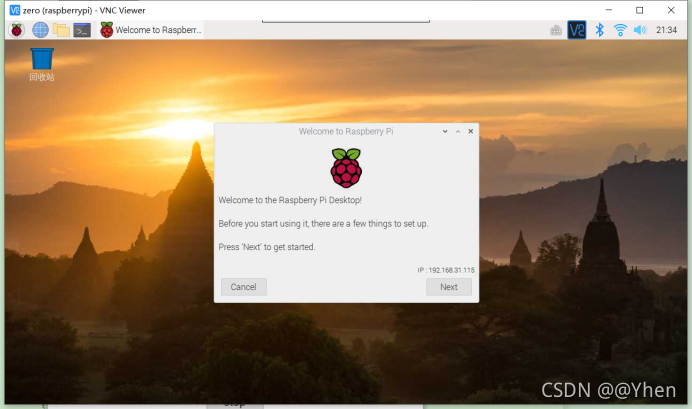
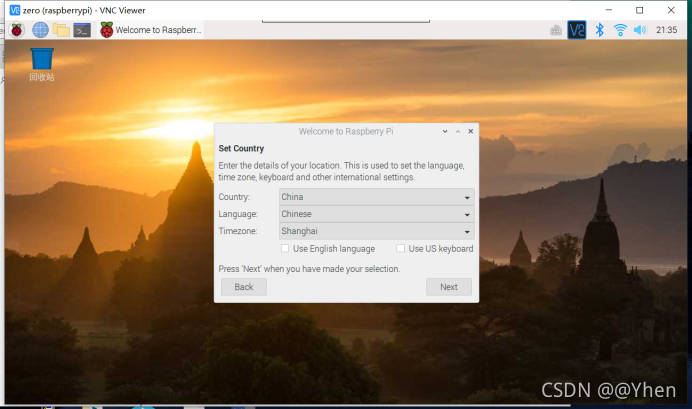
这里可以重新设置账号密码!
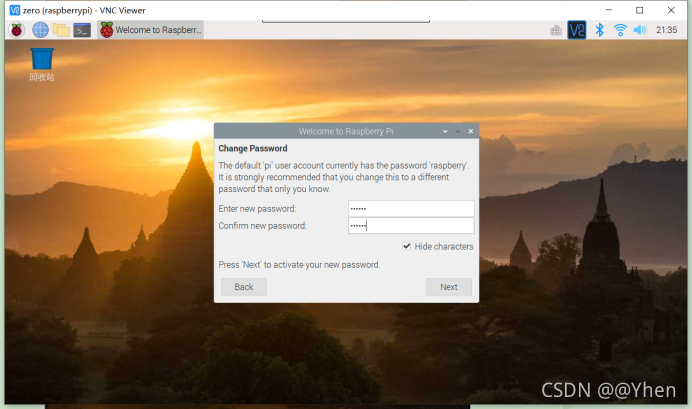
如果屏幕显示有黑边,可以勾上这个勾
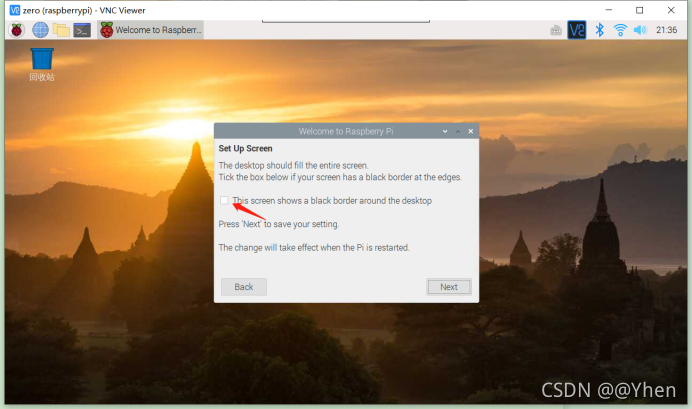
连接wifi(我们已经连接上了)
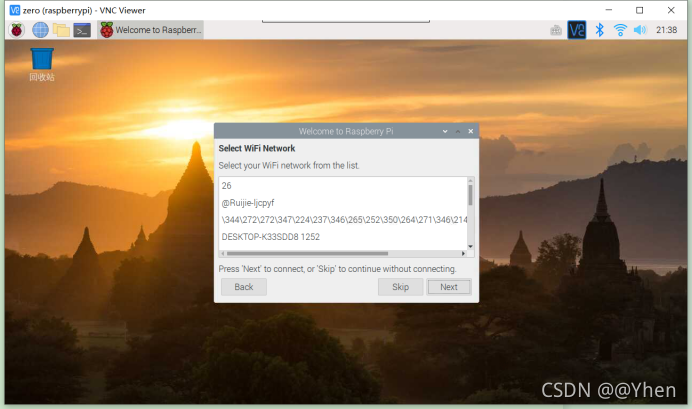
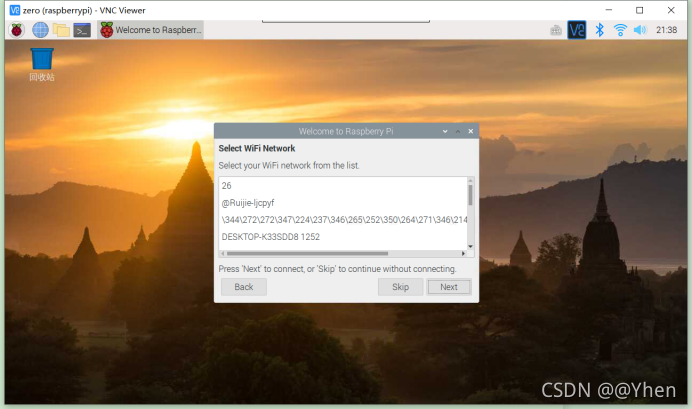
升级软件(漫长的过程,我一般会跳过)
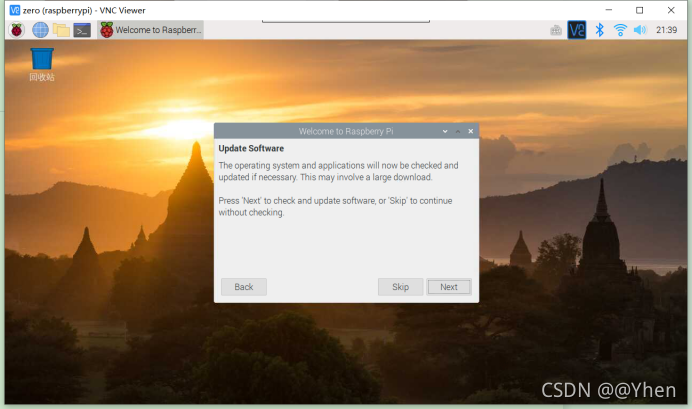

3.ssh连接
双击这个图标打开putty
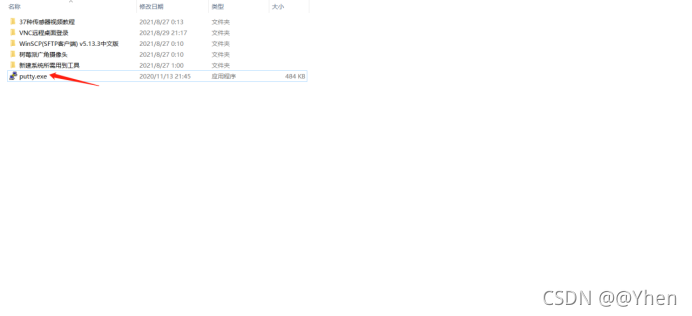
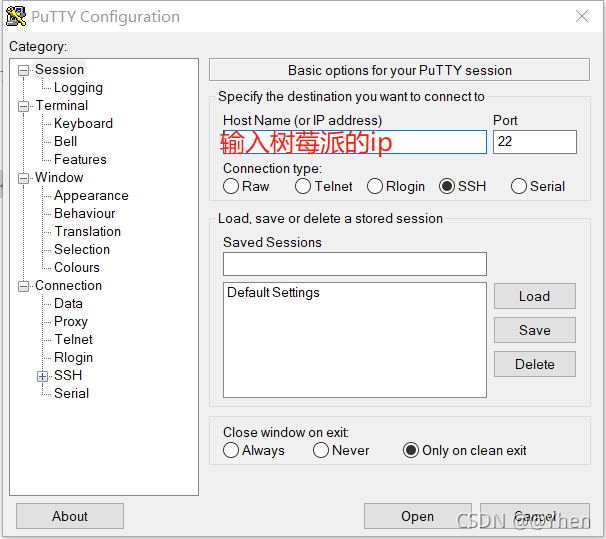
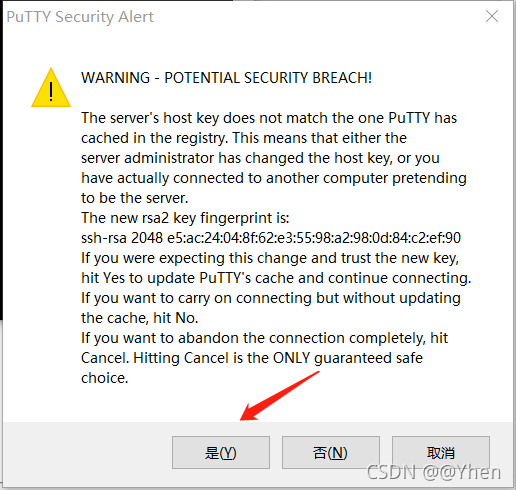
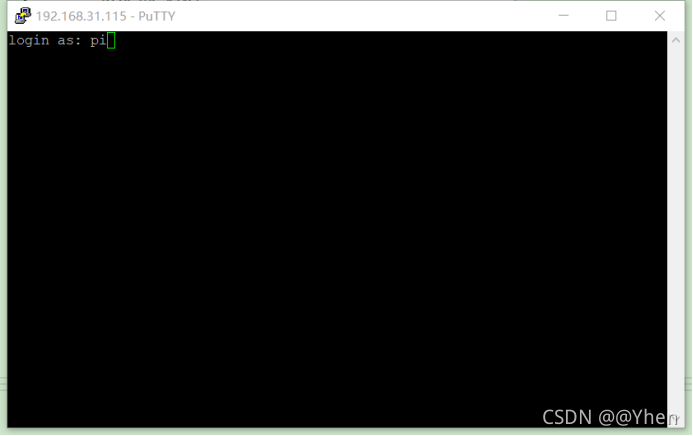
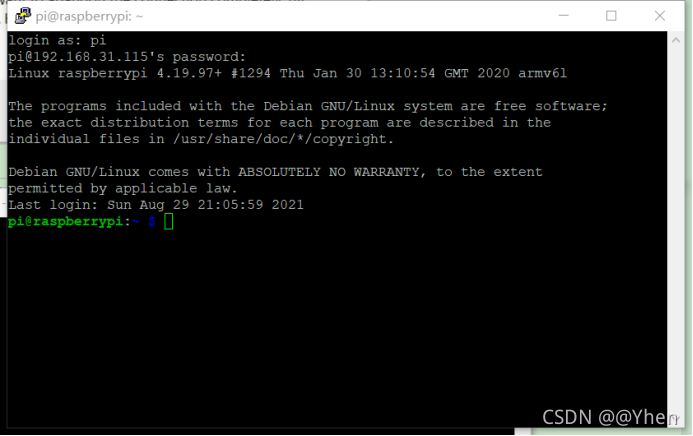
此时成功用ssh连接上树莓派
五.win和树莓派文件互传
首先进入这个文件夹
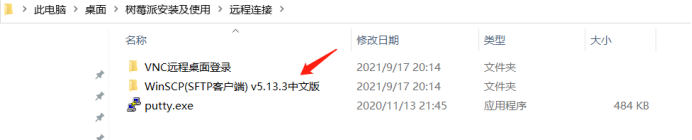
双击这个程序
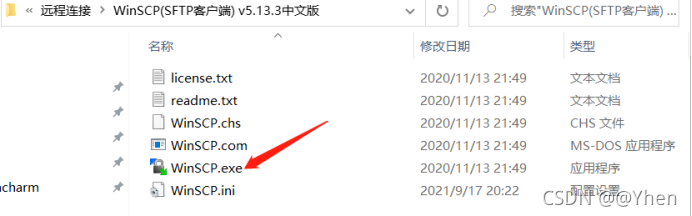
然后按照以下的格式填写信息
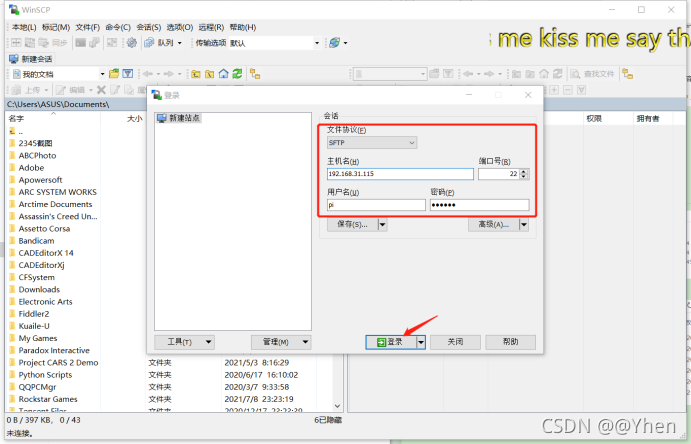
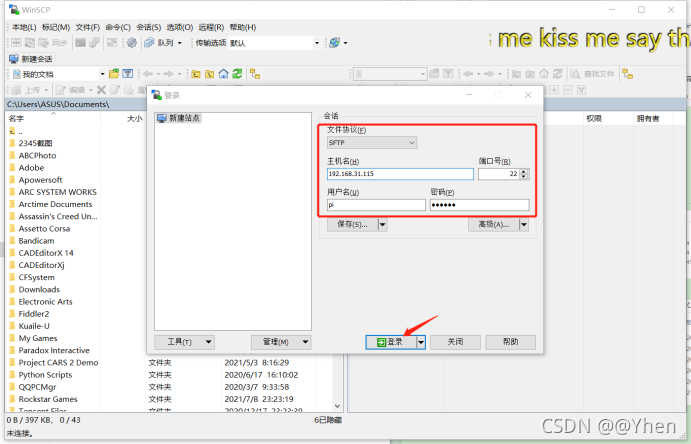
此时可以看到已经成功连接上我们的树莓派了
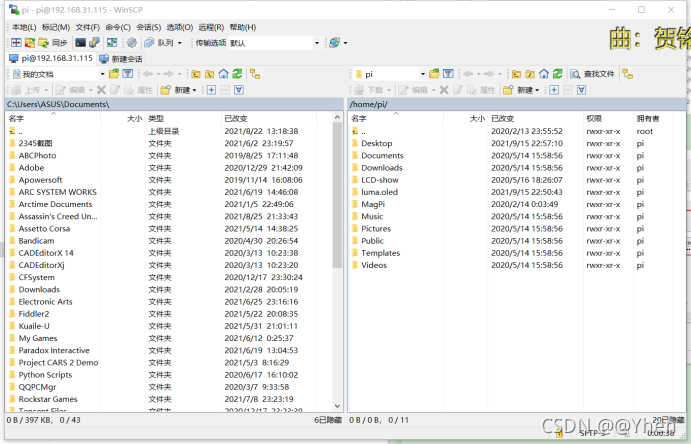
然后我们尝试将文件传输到树莓派中
比如我想将这首歌复制到树莓派中的桌面中去
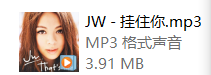
我只需要将这首歌直接拖动到Desktop文件夹中去
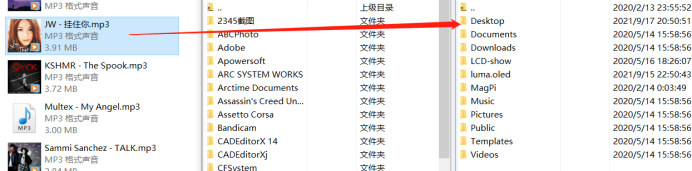
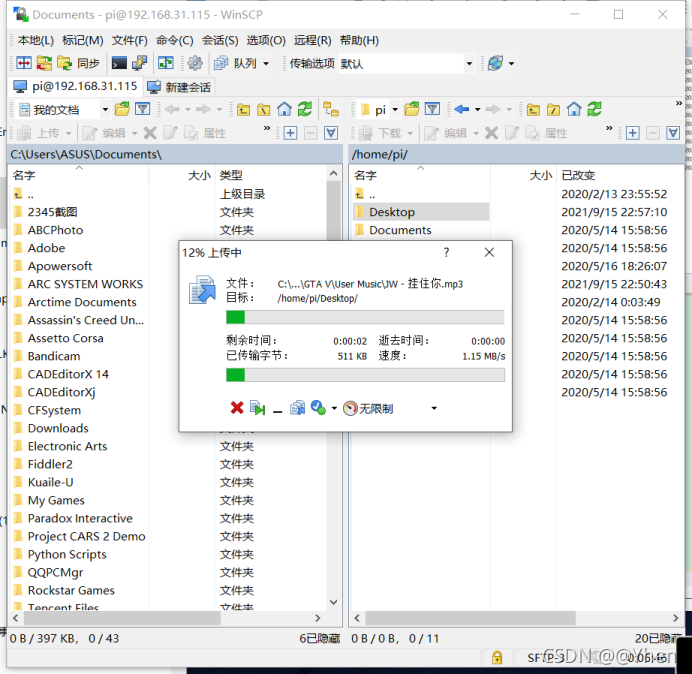
传输速度还是比较给力的!
然后我们回到图形界面
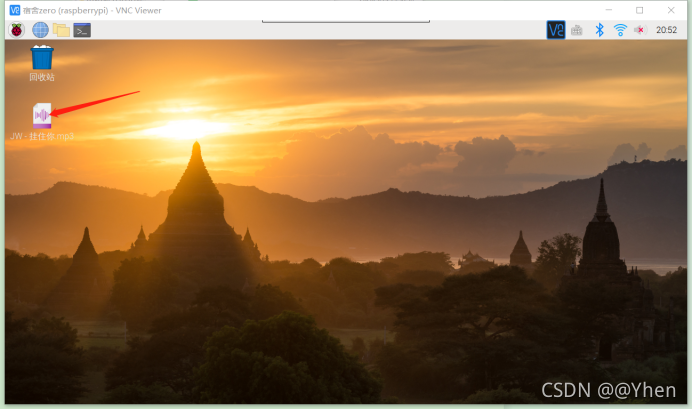
可以看到成功传输过来了
六.树莓派换源
(如果是用的我链接里的镜像,就无需换源了,因为已经换成了清华源)
首先备份原有的镜像文件
sudo cp /etc/apt/sources.list /etc/apt/sources.list.bak
sudo cp /etc/apt/sources.list.d/raspi.list /etc/apt/sources.list.d/raspi.list.bak
然后换源
deb http://mirrors.tuna.tsinghua.edu.cn/raspbian/raspbian/ buster main non-free contrib rpi
deb-src http://mirrors.tuna.tsinghua.edu.cn/raspbian/raspbian/ buster main non-free contrib rpi
deb http://mirrors.tuna.tsinghua.edu.cn/raspberrypi/ buster main ui
七.系统及软件更新
输入
sudo apt update
“y”

sudo apt-get upgrade
PS:链接中的镜像执行此命令后影响蓝牙功能,介意慎更
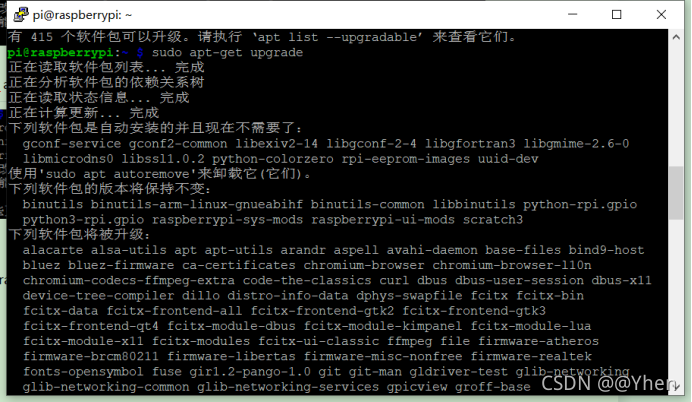
1g多的更新,是个大工程,慢慢等吧
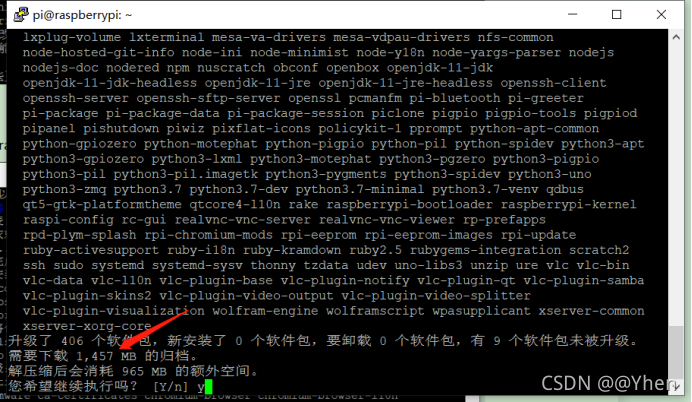
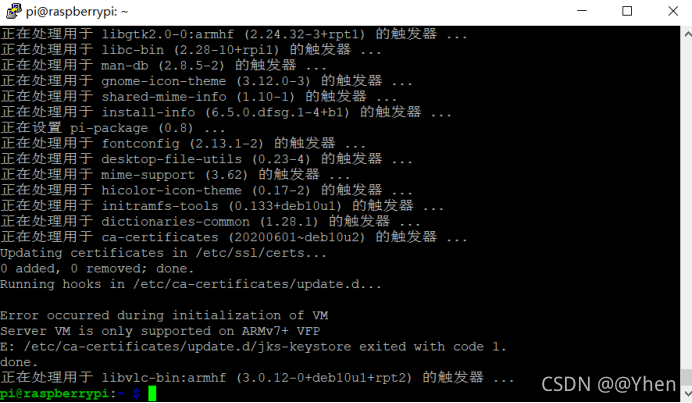
更新完成!
那么到这里,本次的分享就结束啦~
如果大家觉得这篇文章对你有所帮助的话
麻烦点个小赞支持一下可以嘛
大家的支持是我创作最大的动力
以后会为大家分享更多有趣有用的经验
欢迎持续关注哦!谢谢~
本文内容由网友自发贡献,版权归原作者所有,本站不承担相应法律责任。如您发现有涉嫌抄袭侵权的内容,请联系:hwhale#tublm.com(使用前将#替换为@)